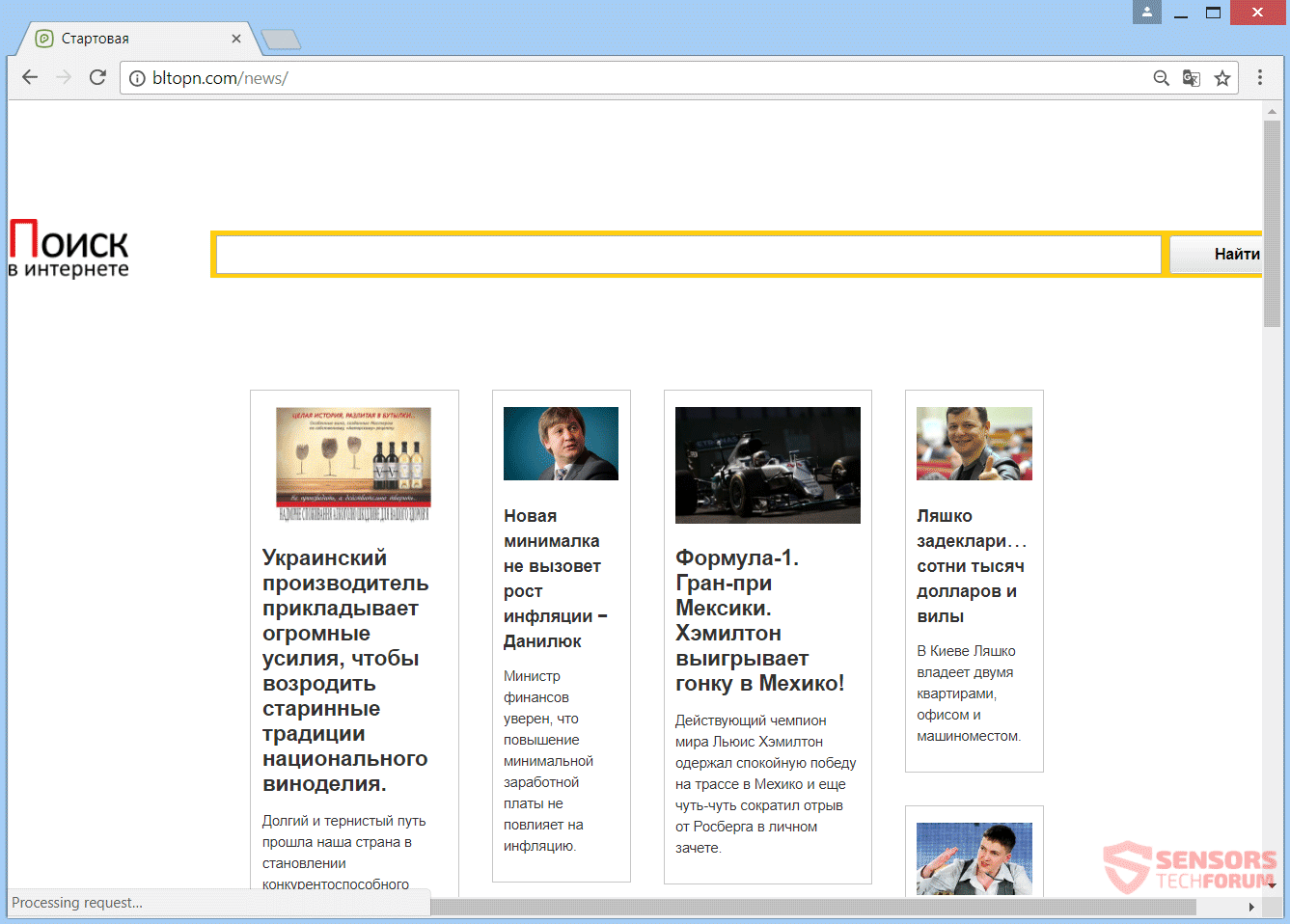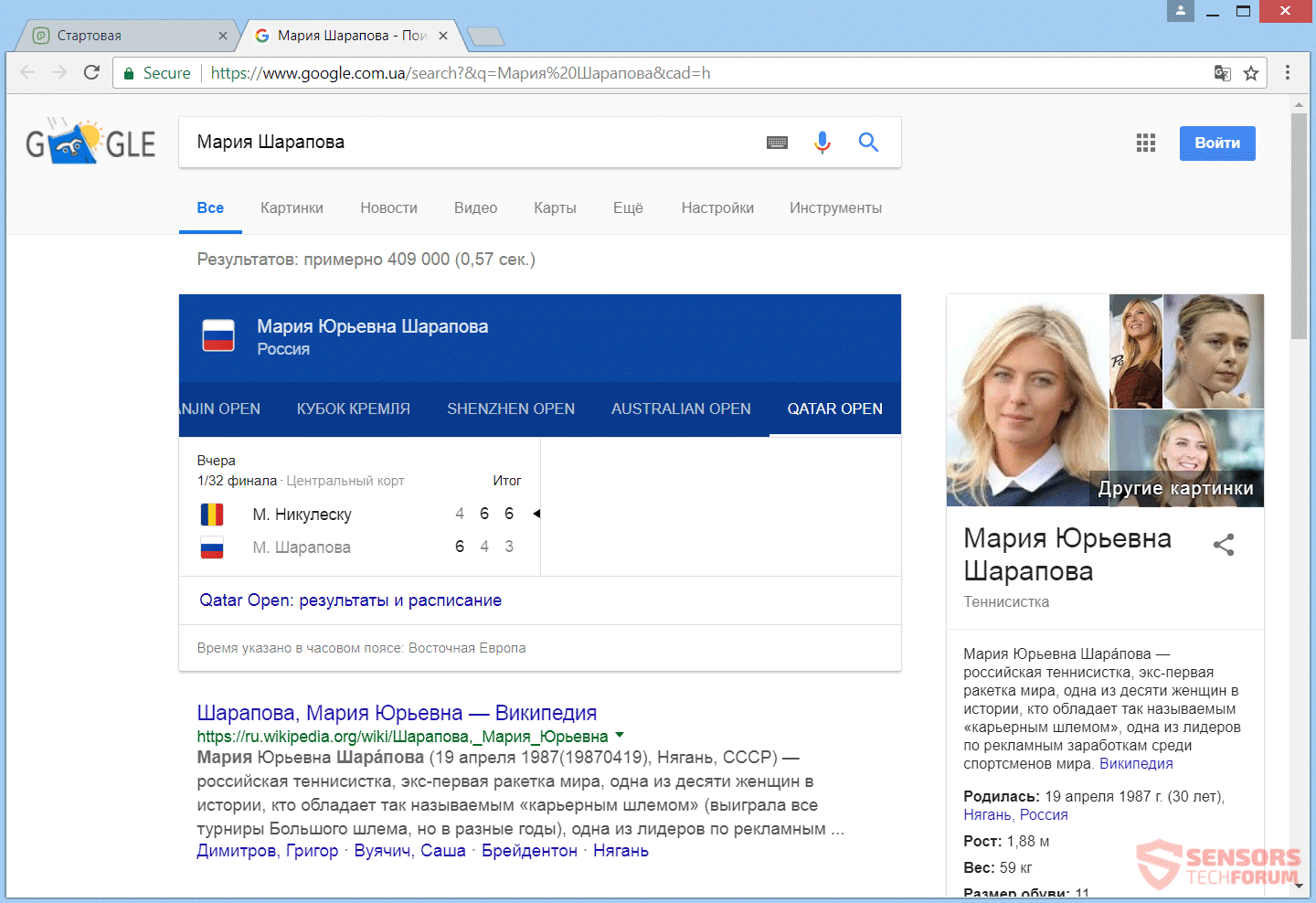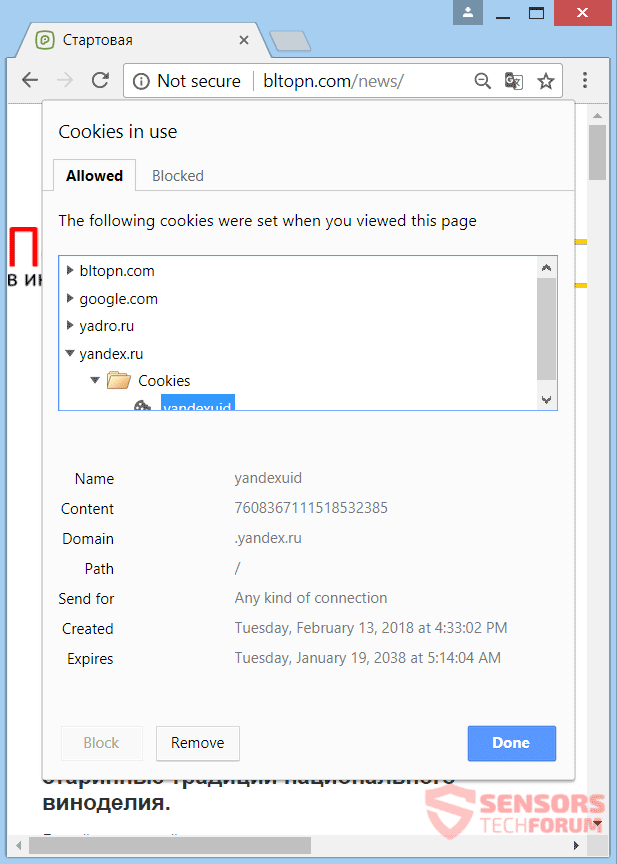Dieser Artikel wird Ihnen helfen, zu entfernen Bltopn.com rationell. Folgen Sie den Browser-Hijacker Entfernen Anweisungen am Ende des Artikels.
Bltopn.com ist ein Browser-Hijacker Umleitung. Die Web-Adresse könnte in Ihrem Browser als neue Registerkarte Einstellung eingestellt wird, sowie zu gehen alle Suchanfragen über diese Domäne. Sie werden am Ende zu dem ukrainischen Google-Suchergebnis weitergeleitet zu werden (Google.com.ua) wenn man etwas in die Suchleiste eingeben. Sobald Sie umgeleitet werden, Sie werden eine Suchleiste sehen, veränderter Inhalt, Anzeigen, und andere Links zu verschiedenen Seiten aus den gesponserten Suchergebnissen.

Threat Zusammenfassung
| Name | Bltopn.com |
| Art | Browser Hijacker, PUP |
| kurze Beschreibung | Jeder Browser, den Sie auf Ihrem Computer haben könnte betroffen sein. Die Umleitung wird Sie auf eine russische oder ukrainische Websites landen, die Host-Lasten von Werbeanzeigen und andere Verbindungen, die Sie halten können Umleitung. |
| Symptome | Browser-Einstellungen, die modifiziert werden können, sind die Homepage, die Suchmaschine und das neue Register. |
| Verteilungsmethode | Freeware-Installationen, gebündelte Pakete |
| Detection Tool |
Überprüfen Sie, ob Ihr System von Malware betroffen ist
Herunterladen
Malware Removal Tool
|
| Benutzererfahrung | Abonnieren Sie unseren Forum zu Besprechen Bltopn.com. |

Bltopn.com - Vertriebstechniken
Bltopn.com kann mittels verschiedener Techniken verteilt werden. Eine dieser Techniken können mit Drittanbieter-Installation Setups von gebündelten Programme und Freeware sein. Setups wie das könnten eine Standardeinstellung ohne entsprechende Ankündigung für das Hinzufügen von zusätzlichen Komponenten zu Ihrem Computer. Sie haben vielleicht einen Torrent-Client oder eine andere Software installiert und sehen plötzlich, dass die Umleitung Ihren Browser als Folge entführt wurde. Sie können Komponenten wie die verhindern, dass die Installation. Sie haben zu finden Brauch oder Fortgeschritten Einstellungen, wenn das Setup so hat. Von dort können Sie die zusätzlichen Komponenten deaktivieren.
Bltopn.com könnte mehr Möglichkeiten haben Sie Ihren Computer Maschine eindringen und sich in Ihrem Browser-Anwendungen vergegenwärtigen. Eine Verlängerung oder ein Add-On kann die Verteilung unterstützen und legen Sie sie in Ihrem Browser-Programme. Weitere Möglichkeiten für den Vertrieb umfassen Anzeigen, wie Pop-ups, Banner, und Umleiten Links. Gezielter Inhalt und gesponserte Anzeigen auf verdächtige Websites angezeigt werden, können auch für die Verteilung der Umleitung beitragen. Die Websites könnte sein Partner Bltopn.com. Die folgenden Browser kann beeinträchtigt werden,: Google Chrome, Internet Explorer, Safari und Mozilla Firefox.

Bltopn.com - In-Depth Übersicht
Bltopn.com ist die primäre URL-Adresse des Browsers entführer Umleitung. Wenn Sie die Umleitung haben in Ihren Browser-Anwendungen eingestellt, Sie werden sehen, wie die oben erwähnte Entführer auf fast jeder Seite erscheinen können Sie öffnen. Seine Suche Seite wird mit Anzeigen Krempe, so weit das Auge reicht. Sie könnten sehen, weniger abhängig von Ihrem Browser oder wenn Sie nur ein Besucher der Website sind und nichts damit verbundene installiert haben. Ihre neue Registerkarte, Startseite, und die Suchmaschine wird die Suchseite der russischen / ukrainischen Entführer laden. Sie können das Ergebnis im Bild sehen unter:
Bltopn.com verantwortlich ist, die Einstellungen Ihres Browser und für die meisten der Umleitungen für den Wechsel. Jedoch, ein Browser-Add-on möglich ist, die Umleitung zu laden, und die Software auf Ihrem Computer Maschine kann nur aus Resten besteht, die die genannte Umleitung laden.
Im Bild direkt über diesem Absatz gezeigt, Sie werden die Suchergebnisseite von sehen Ukrainisch Google-Suche. Das ist, wo werden Sie die meiste Zeit landen, wenn Sie die Entführer der Suche verwenden. Sie werden die Ergebnisse sind ganz in der Ukraine sehen, und es wird gesponsert Ergebnisse und Banner-Anzeigen vorhanden (wenn Google nicht als Suchmaschine verwendet). Die Entführer und ihre Suche können Sie Ihre Suchanfragen filtern, und Informationen über sie angesammelt können auf ihren entsprechenden Servern gespeichert werden.
Sie sollten sehr vorsichtig sein mit dem, was Informationen, die Sie den Durchsuchungen bieten durch Sie tun, vor allem, wenn sie über alle Online-Seite gehen verbunden Bltopn.com. Verzichten Sie sich von einem Klick auf alles, was interessant ist, als die Seiten vorher Anzeigen basieren auf Informationen, schieben kann von Ihnen angesammelt und Ihre Online-Gewohnheiten.

Bltopn.com - Datenerfassung und -verfolgung
Nicht Datenschutz-Bestimmungen wird auf die gefundene Beziehung gesetzt werden Bltopn.com Webseite. Trotz des Fehlens einer solchen Politik, oder zumindest aus den Augen der Öffentlichkeit verborgen, glaube nicht, dass es werden keine Daten von Ihnen abgeholt. Die Umleitung und die Seite lädt es viele Browser Cookies laufen. Von den Cookies, viele persönlich und nicht persönliche Daten erhalten werden,.
Hier ist, wie viele Cookies auf Ihrem PC von der Umleitung setzen:
Die folgenden Domains setzen Cookies auf Ihrem PC durch die Bltopn.com Website und Umleitung:
- google.com
- Bltopn.com
- yadro.ru
- yandex.ru
Einige der Cookies haben Dauer 1 bis zu 20 Jahre, nachdem sie Ihren Computer Maschine eingeben, wie wird es aus dem Screenshot ersichtlich hier gepostet.
Bltopn.com Weitere Informationen über diese jede Suchanfrage sammeln Sie die Werbung machen und durch Sie mit auf der Website interagieren. Alle erhaltenen Daten, einschließlich der personenbezogenen Daten, an Dritte und Partner dieser Website bekannt gegeben werden. Seien Sie vorsichtig mit dem, was Sie in der Suchleiste von der Eingabe Bltopn.com Standort.

Entfernen Bltopn.com Redirect
Zu entfernen Bltopn.com manuell von Ihrem Computer, folgen Sie den Schritt-für-Schritt-Anleitungen Entfernung unten nach unten. Falls die manuelle Entfernung erhält nicht der Entführer zu befreien und alle seine Dateien vollständig, Sie sollten für die Suche und alle Reste mit einem fortschrittlichen Anti-Malware-Tool entfernen. Ein solches Programm kann Ihren Computer sicher in der Zukunft halten.
- Fenster
- Mac OS X
- Google Chrome
- Mozilla Firefox
- Microsoft Edge-
- Safari
- Internet Explorer
- Stop-Popups stoppen
So entfernen Sie Bltopn.com von Windows.
Schritt 1: Scannen Sie mit dem SpyHunter Anti-Malware-Tool nach Bltopn.com



Schritt 2: Starten Sie Ihren PC im abgesicherten Modus





Schritt 3: Deinstallieren Sie Bltopn.com und verwandte Software unter Windows
Deinstallationsschritte für Windows 11



Deinstallationsschritte für Windows 10 und ältere Versionen
Hier ist ein Verfahren, in wenigen einfachen Schritten der in der Lage sein sollte, die meisten Programme deinstallieren. Egal ob Sie mit Windows arbeiten 10, 8, 7, Vista oder XP, diese Schritte werden den Job zu erledigen. Ziehen Sie das Programm oder den entsprechenden Ordner in den Papierkorb kann eine sehr schlechte Entscheidung. Wenn Sie das tun, Bits und Stücke des Programms zurückbleiben, und das kann zu instabilen Arbeit von Ihrem PC führen, Fehler mit den Dateitypzuordnungen und anderen unangenehmen Tätigkeiten. Der richtige Weg, um ein Programm von Ihrem Computer zu erhalten, ist es zu deinstallieren. Um das zu tun:


 Folgen Sie den Anweisungen oben und Sie werden erfolgreich die meisten Programme deinstallieren.
Folgen Sie den Anweisungen oben und Sie werden erfolgreich die meisten Programme deinstallieren.
Schritt 4: Bereinigen Sie alle Register, Created by Bltopn.com on Your PC.
Die in der Regel gezielt Register von Windows-Rechnern sind die folgenden:
- HKEY_LOCAL_MACHINE Software Microsoft Windows Currentversion Run
- HKEY_CURRENT_USER Software Microsoft Windows Currentversion Run
- HKEY_LOCAL_MACHINE Software Microsoft Windows Currentversion RunOnce
- HKEY_CURRENT_USER Software Microsoft Windows Currentversion RunOnce
Sie können auf sie zugreifen, indem Sie den Windows-Registrierungs-Editor und löschen Sie alle Werte öffnen, dort von Bltopn.com erstellt. Dies kann passieren, darunter indem Sie die Schritte:


 Spitze: Um einen Virus erstellten Wert zu finden, Sie können sich auf der rechten Maustaste und klicken Sie auf "Ändern" um zu sehen, welche Datei es wird ausgeführt. Ist dies der Virus Speicherort, Entfernen Sie den Wert.
Spitze: Um einen Virus erstellten Wert zu finden, Sie können sich auf der rechten Maustaste und klicken Sie auf "Ändern" um zu sehen, welche Datei es wird ausgeführt. Ist dies der Virus Speicherort, Entfernen Sie den Wert.
Video Removal Guide for Bltopn.com (Fenster).
Befreien Sie sich von Bltopn.com unter Mac OS X..
Schritt 1: Uninstall Bltopn.com and remove related files and objects





Ihr Mac zeigt Ihnen dann eine Liste der Elemente, die automatisch gestartet werden, wenn Sie sich einloggen. Suchen Sie nach verdächtigen Apps, die mit Bltopn.com identisch oder ähnlich sind. Überprüfen Sie die App, die Sie vom Laufen automatisch beenden möchten und wählen Sie dann auf der Minus ("-") Symbol, um es zu verstecken.
- Gehe zu Finder.
- In der Suchleiste den Namen der Anwendung, die Sie entfernen möchten,.
- Oberhalb der Suchleiste ändern, um die zwei Drop-Down-Menüs "Systemdateien" und "Sind inklusive" so dass Sie alle Dateien im Zusammenhang mit der Anwendung sehen können, das Sie entfernen möchten. Beachten Sie, dass einige der Dateien nicht in der App in Beziehung gesetzt werden kann, so sehr vorsichtig sein, welche Dateien Sie löschen.
- Wenn alle Dateien sind verwandte, halte das ⌘ + A Tasten, um sie auszuwählen und fahren sie dann zu "Müll".
Falls Sie Bltopn.com nicht über entfernen können Schritt 1 über:
Für den Fall, können Sie nicht die Virus-Dateien und Objekten in Ihren Anwendungen oder an anderen Orten finden wir oben gezeigt haben, Sie können in den Bibliotheken Ihres Mac für sie manuell suchen. Doch bevor dies zu tun, bitte den Disclaimer unten lesen:



Sie können den gleichen Vorgang mit den folgenden anderen wiederholen Bibliothek Verzeichnisse:
→ ~ / Library / Launchagents
/Library / LaunchDaemons
Spitze: ~ ist es absichtlich, denn es führt mehr LaunchAgents- zu.
Schritt 2: Scan for and remove Bltopn.com files from your Mac
Wenn Sie auf Ihrem Mac Probleme aufgrund unerwünschter Skripte und Programme wie Bltopn.com haben, der empfohlene Weg, um die Bedrohung zu beseitigen ist durch ein Anti-Malware-Programm. SpyHunter für Mac bietet erweiterte Sicherheitsfunktionen sowie andere Module, die die Sicherheit Ihres Mac verbessern und ihn in Zukunft schützen.
Video Removal Guide for Bltopn.com (Mac)
Entfernen Sie Bltopn.com aus Google Chrome.
Schritt 1: Starten Sie Google Chrome und öffnen Sie das Drop-Menü

Schritt 2: Bewegen Sie den Mauszeiger über "Werkzeuge" und dann aus dem erweiterten Menü wählen "Extensions"

Schritt 3: Aus der geöffneten "Extensions" Menü suchen Sie die unerwünschte Erweiterung und klicken Sie auf den "Entfernen" Taste.

Schritt 4: Nach der Erweiterung wird entfernt, Neustart von Google Chrome durch Schließen sie aus dem roten "X" Schaltfläche in der oberen rechten Ecke und starten Sie es erneut.
Löschen Sie Bltopn.com aus Mozilla Firefox.
Schritt 1: Starten Sie Mozilla Firefox. Öffnen Sie das Menü Fenster:

Schritt 2: Wählen Sie das "Add-ons" Symbol aus dem Menü.

Schritt 3: Wählen Sie die unerwünschte Erweiterung und klicken Sie auf "Entfernen"

Schritt 4: Nach der Erweiterung wird entfernt, Neustart Mozilla Firefox durch Schließen sie aus dem roten "X" Schaltfläche in der oberen rechten Ecke und starten Sie es erneut.
Deinstallieren Sie Bltopn.com von Microsoft Edge.
Schritt 1: Starten Sie den Edge-Browser.
Schritt 2: Öffnen Sie das Drop-Menü, indem Sie auf das Symbol in der oberen rechten Ecke klicken.

Schritt 3: Wählen Sie im Dropdown-Menü wählen "Extensions".

Schritt 4: Wählen Sie die mutmaßlich bösartige Erweiterung aus, die Sie entfernen möchten, und klicken Sie dann auf das Zahnradsymbol.

Schritt 5: Entfernen Sie die schädliche Erweiterung, indem Sie nach unten scrollen und dann auf Deinstallieren klicken.

Entfernen Sie Bltopn.com aus Safari
Schritt 1: Starten Sie die Safari-App.
Schritt 2: Nachdem Sie den Mauszeiger an den oberen Rand des Bildschirms schweben, Klicken Sie auf den Safari-Text, um das Dropdown-Menü zu öffnen.
Schritt 3: Wählen Sie im Menü, klicke auf "Einstellungen".

Schritt 4: Danach, Wählen Sie die Registerkarte Erweiterungen.

Schritt 5: Klicken Sie einmal auf die Erweiterung, die Sie entfernen möchten.
Schritt 6: Klicken Sie auf 'Deinstallieren'.

Ein Popup-Fenster erscheint, die um Bestätigung zur Deinstallation die Erweiterung. Wählen 'Deinstallieren' wieder, und die Bltopn.com werden entfernt.
Beseitigen Sie Bltopn.com aus dem Internet Explorer.
Schritt 1: Starten Sie Internet Explorer.
Schritt 2: Klicken Sie auf das Zahnradsymbol mit der Bezeichnung "Extras", um das Dropdown-Menü zu öffnen, und wählen Sie "Add-ons verwalten".

Schritt 3: Im Fenster 'Add-ons verwalten'.

Schritt 4: Wählen Sie die Erweiterung aus, die Sie entfernen möchten, und klicken Sie dann auf "Deaktivieren".. Ein Pop-up-Fenster wird angezeigt, Ihnen mitzuteilen, dass Sie die ausgewählte Erweiterung sind zu deaktivieren, und einige weitere Add-ons kann auch deaktiviert werden. Lassen Sie alle Felder überprüft, und klicken Sie auf 'Deaktivieren'.

Schritt 5: Nachdem die unerwünschte Verlängerung wurde entfernt, Starten Sie den Internet Explorer neu, indem Sie ihn über die rote Schaltfläche "X" in der oberen rechten Ecke schließen und erneut starten.
Entfernen Sie Push-Benachrichtigungen aus Ihren Browsern
Deaktivieren Sie Push-Benachrichtigungen von Google Chrome
So deaktivieren Sie Push-Benachrichtigungen im Google Chrome-Browser, folgen Sie bitte den nachstehenden Schritten:
Schritt 1: Gehe zu Einstellungen in Chrome.

Schritt 2: In den Einstellungen, wählen "Erweiterte Einstellungen":

Schritt 3: Klicken "Inhaltseinstellungen":

Schritt 4: Öffnen Sie “Benachrichtigungen":

Schritt 5: Klicken Sie auf die drei Punkte und wählen Sie Blockieren, Ändern oder Löschen Optionen:

Entfernen Sie Push-Benachrichtigungen in Firefox
Schritt 1: Gehen Sie zu Firefox-Optionen.

Schritt 2: Gehe zu den Einstellungen", Geben Sie "Benachrichtigungen" in die Suchleiste ein und klicken Sie auf "Einstellungen":

Schritt 3: Klicken Sie auf einer Site, auf der Benachrichtigungen gelöscht werden sollen, auf "Entfernen" und dann auf "Änderungen speichern".

Beenden Sie Push-Benachrichtigungen in Opera
Schritt 1: In der Oper, Presse ALT + P um zu Einstellungen zu gehen.

Schritt 2: In Einstellung suchen, Geben Sie "Inhalt" ein, um zu den Inhaltseinstellungen zu gelangen.

Schritt 3: Benachrichtigungen öffnen:

Schritt 4: Machen Sie dasselbe wie bei Google Chrome (unten erklärt):

Beseitigen Sie Push-Benachrichtigungen auf Safari
Schritt 1: Öffnen Sie die Safari-Einstellungen.

Schritt 2: Wählen Sie die Domain aus, von der Sie Push-Popups möchten, und wechseln Sie zu "Verweigern" von "ermöglichen".
Bltopn.com-FAQ
What Is Bltopn.com?
The Bltopn.com threat is adware or Browser Redirect Virus.
Es kann Ihren Computer erheblich verlangsamen und Werbung anzeigen. Die Hauptidee ist, dass Ihre Informationen wahrscheinlich gestohlen werden oder mehr Anzeigen auf Ihrem Gerät erscheinen.
Die Entwickler solcher unerwünschten Apps arbeiten mit Pay-per-Click-Schemata, um Ihren Computer dazu zu bringen, riskante oder verschiedene Arten von Websites zu besuchen, mit denen sie möglicherweise Geld verdienen. Aus diesem Grund ist es ihnen egal, welche Arten von Websites in den Anzeigen angezeigt werden. Dies macht ihre unerwünschte Software indirekt riskant für Ihr Betriebssystem.
What Are the Symptoms of Bltopn.com?
Es gibt verschiedene Symptome, nach denen gesucht werden muss, wenn diese bestimmte Bedrohung und auch unerwünschte Apps im Allgemeinen aktiv sind:
Symptom #1: Ihr Computer kann langsam werden und allgemein eine schlechte Leistung aufweisen.
Symptom #2: Sie haben Symbolleisten, Add-Ons oder Erweiterungen in Ihren Webbrowsern, an die Sie sich nicht erinnern können.
Symptom #3: Sie sehen alle Arten von Anzeigen, wie werbefinanzierte Suchergebnisse, Popups und Weiterleitungen werden zufällig angezeigt.
Symptom #4: Auf Ihrem Mac installierte Apps werden automatisch ausgeführt und Sie können sich nicht erinnern, sie installiert zu haben.
Symptom #5: In Ihrem Task-Manager werden verdächtige Prozesse ausgeführt.
Wenn Sie eines oder mehrere dieser Symptome sehen, Dann empfehlen Sicherheitsexperten, Ihren Computer auf Viren zu überprüfen.
Welche Arten von unerwünschten Programmen gibt es??
Laut den meisten Malware-Forschern und Cyber-Sicherheitsexperten, Die Bedrohungen, die derzeit Ihr Gerät beeinträchtigen können, können sein betrügerische Antivirensoftware, Adware, Browser-Hijacker, Clicker, gefälschte Optimierer und alle Formen von PUPs.
Was tun, wenn ich eine habe "Virus" like Bltopn.com?
Mit wenigen einfachen Aktionen. Zuallererst, Befolgen Sie unbedingt diese Schritte:
Schritt 1: Finden Sie einen sicheren Computer und verbinden Sie es mit einem anderen Netzwerk, nicht der, mit dem Ihr Mac infiziert war.
Schritt 2: Ändern Sie alle Ihre Passwörter, ausgehend von Ihren E-Mail-Passwörtern.
Schritt 3: Aktivieren Zwei-Faktor-Authentifizierung zum Schutz Ihrer wichtigen Konten.
Schritt 4: Rufen Sie Ihre Bank an Ändern Sie Ihre Kreditkartendaten (Geheim Code, usw.) wenn Sie Ihre Kreditkarte für Online-Einkäufe gespeichert oder mit Ihrer Karte Online-Aktivitäten durchgeführt haben.
Schritt 5: Stellen Sie sicher, dass Rufen Sie Ihren ISP an (Internetprovider oder -anbieter) und bitten Sie sie, Ihre IP-Adresse zu ändern.
Schritt 6: Ändere dein WLAN Passwort.
Schritt 7: (Fakultativ): Stellen Sie sicher, dass Sie alle mit Ihrem Netzwerk verbundenen Geräte auf Viren prüfen und diese Schritte wiederholen, wenn sie betroffen sind.
Schritt 8: Installieren Sie Anti-Malware Software mit Echtzeitschutz auf jedem Gerät, das Sie haben.
Schritt 9: Versuchen Sie, keine Software von Websites herunterzuladen, von denen Sie nichts wissen, und halten Sie sich von diesen fern Websites mit geringer Reputation im allgemeinen.
Wenn Sie diese Empfehlungen befolgen, Ihr Netzwerk und alle Geräte werden erheblich sicherer gegen Bedrohungen oder informationsinvasive Software und auch in Zukunft virenfrei und geschützt.
How Does Bltopn.com Work?
Einmal installiert, Bltopn.com can Daten sammeln Verwendung Tracker. Bei diesen Daten handelt es sich um Ihre Surfgewohnheiten, B. die von Ihnen besuchten Websites und die von Ihnen verwendeten Suchbegriffe. Sie werden dann verwendet, um Sie gezielt mit Werbung anzusprechen oder Ihre Informationen an Dritte zu verkaufen.
Bltopn.com can also Laden Sie andere Schadsoftware auf Ihren Computer herunter, wie Viren und Spyware, Dies kann dazu verwendet werden, Ihre persönlichen Daten zu stehlen und riskante Werbung anzuzeigen, die möglicherweise auf Virenseiten oder Betrug weiterleiten.
Is Bltopn.com Malware?
Die Wahrheit ist, dass Welpen (Adware, Browser-Hijacker) sind keine Viren, kann aber genauso gefährlich sein da sie Ihnen möglicherweise Malware-Websites und Betrugsseiten anzeigen und Sie dorthin weiterleiten.
Viele Sicherheitsexperten klassifizieren potenziell unerwünschte Programme als Malware. Dies liegt an den unerwünschten Effekten, die PUPs verursachen können, B. das Anzeigen störender Werbung und das Sammeln von Benutzerdaten ohne das Wissen oder die Zustimmung des Benutzers.
About the Bltopn.com Research
Die Inhalte, die wir auf SensorsTechForum.com veröffentlichen, this Bltopn.com how-to removal guide included, ist das Ergebnis umfangreicher Recherchen, harte Arbeit und die Hingabe unseres Teams, Ihnen zu helfen, das Spezifische zu entfernen, Adware-bezogenes Problem, und stellen Sie Ihren Browser und Ihr Computersystem wieder her.
How did we conduct the research on Bltopn.com?
Bitte beachten Sie, dass unsere Forschung auf unabhängigen Untersuchungen basiert. Wir stehen in Kontakt mit unabhängigen Sicherheitsforschern, Dank dessen erhalten wir täglich Updates über die neueste Malware, Adware, und Browser-Hijacker-Definitionen.
Weiter, the research behind the Bltopn.com threat is backed with Virustotal.
Um diese Online-Bedrohung besser zu verstehen, Bitte lesen Sie die folgenden Artikel, die sachkundige Details bieten.